I fan all'interno del tuo Mac forniscono il flusso d'aria necessario per raffreddare i componenti critici. Sono importanti perché il surriscaldamento può causare danni fisici. Per impostazione predefinita, le ventole si avviano automaticamente quando il sistema si surriscalda e si arrestano quando si raffredda. Non c'è modo di configurarli subito.
Ma a volte, potresti sentire la ventola troppo spesso o forse non noti la ventola in funzione anche quando il tuo Mac è caldo. Spiegheremo come funziona la ventola del tuo Mac e mostreremo come puoi monitorare e controllare la sua velocità con utilità di terze parti.
Fattori che influenzano i fan di un Mac

Nell'uso quotidiano, un'app potrebbe richiedere una potenza di elaborazione aggiuntiva per completare la sua attività. In questi casi, i tuoi fan gireranno pesantemente e faranno rumore. Ma quando il tuo sistema non sta subendo un utilizzo intenso e la ventola è ancora costantemente in funzione, questa è una bandiera rossa.
Ecco alcuni fattori che potrebbero influenzare i fan del tuo Mac:
- Un sensore di temperatura difettoso o un'impostazione errata del controller di gestione del sistema (SMC) potrebbero far funzionare la ventola del tuo Mac tutto il tempo. Ripristina il tuo SMC Come eseguire un ripristino di SMC e PRAM / NVRAM sul tuo MacUn ripristino di SMC e PRAM / NVRAM può aiutare qualsiasi Mac, inclusi MacBook Pro e MacBook Air, a funzionare di nuovo senza problemi. Leggi di più per fissare il problema.
- La polvere può accumularsi sulle prese d'aria, sulla ventola e sulla superficie di qualsiasi parte. Quando la polvere blocca il flusso d'aria, la ventola deve lavorare di più per dissipare il calore.
- Un'attività di elaborazione intensiva o un bug in un'app può far funzionare i fan a tutto gas, il che porta al surriscaldamento. Puoi usarne alcuni trucchi e suggerimenti per evitare che il tuo Mac si surriscaldi MacBook Air si surriscalda? 6 suggerimenti e trucchi per raffreddarloIl tuo MacBook Air si surriscalda? Ecco come scoprire cosa rende il tuo MacBook così caldo e come raffreddarlo di nuovo. Leggi di più se questo accade.
- Anche la temperatura ambiente gioca un ruolo nella reattività delle ventole. In estate, i fan potrebbero accendersi prima e correre più velocemente.
Perché utilizzare un'app per monitorare e controllare la velocità della ventola?
Come la maggior parte dei produttori di computer, Apple non ti consente di controllare direttamente il funzionamento della ventola. Un'utilità di terze parti per questo scopo può essere utile in molte situazioni:
- Ti consente di vedere cosa mostrano i diversi sensori, analizzare i modelli di temperatura e rivedere la velocità della ventola.
- Quando si sostituisce un componente, i dati di registro della velocità della ventola possono aiutare a verificare l'integrità dei componenti di basso livello e dei sensori di temperatura.
- Se utilizzi il Mac in un ambiente sensibile al rumore, il controllo della velocità della ventola può ridurre il rumore per un breve periodo.
- Sebbene non esista un intervallo di velocità ideale della ventola in nessun modello di Mac, vedere letture coerenti durante il normale utilizzo del sistema può essere una garanzia.
- Puoi monitorare la velocità della ventola per vedere se il tuo Mac mantiene una normale temperatura operativa di 10-35 gradi Celsius.
- Nel caso in cui si verifichi un problema nell'hardware, i dati della ventola possono aiutare a creare un caso per una riparazione AppleCare.
Alcuni avvertimenti prima di iniziare a controllare i fan
Quando il tuo Mac si surriscalda, inizia a limitare la CPU finché la temperatura non diventa sotto controllo. Il tuo Mac potrebbe essere più lento, ma non c'è nulla di cui preoccuparsi. Puoi aumentare artificialmente la velocità della ventola per ridurre ulteriormente il calore della CPU, ma questo aumenterà anche il rumore della ventola.
Se odi il rumore della ventola, puoi ridurre manualmente la velocità della ventola. Quando lo fai, il tuo Mac potrebbe surriscaldarsi, il che potrebbe portare a instabilità del sistema. Con entrambe le opzioni, dovresti monitorare continuamente la temperatura dei componenti per assicurarti di non causare danni irreversibili.
App per controllare i fan del tuo Mac
Molte utilità di terze parti nell'App Store consentono di monitorare i componenti, controllare la temperatura del disco rigido utilizzando la tecnologia SMART e rivedere lo stato generale del sistema. Copriremo solo quelle app che hanno funzionalità specifiche per monitorare e controllare la velocità della ventola.
Controllo della ventola per Mac
Macs Fan Control è un'utilità che ti consente di monitorare la velocità della ventola e i sensori di temperatura. Subito dopo il lancio, puoi monitorare la velocità della ventola. Sebbene sia necessaria un'utilità di supporto per controllare la velocità della ventola, l'interfaccia è intuitiva e facile da navigare.
Il riquadro di sinistra mostra le ventole e la loro velocità in RPM (giri al minuto). Nel frattempo, il riquadro di destra mostra la temperatura di ogni sensore termico. Per assumere il controllo di un fan, fare clic su Personalizzato accanto alla ventola e seleziona come vuoi controllarla.
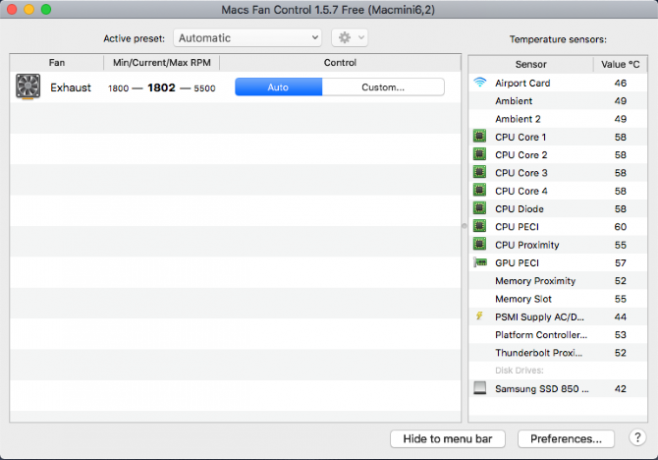
Il RPM costante opzione consente di impostare manualmente il valore RPM. Con questo, la ventola girerà alla velocità desiderata indipendentemente dalla temperatura e dai valori del sensore. Nel Valore basato sul sensore opzione, si arriva a selezionare un sensore e definire la temperatura alla quale la velocità della ventola aumenterà.
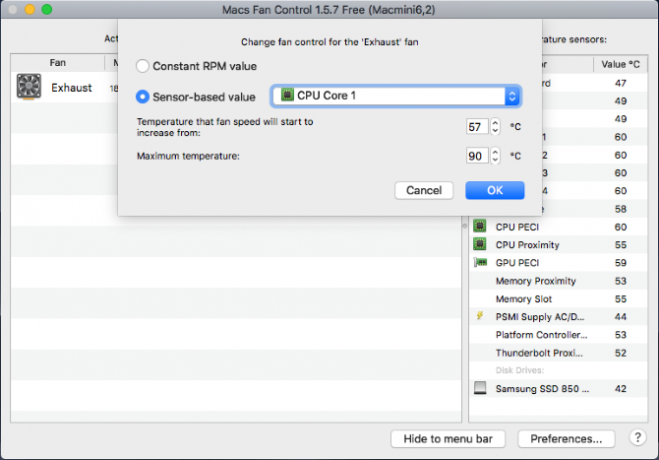
Se noti una temperatura della CPU elevata (oltre 80 o 90 gradi Celsius) e le ventole non funzionano correttamente, potresti avere un problema hardware. Le funzionalità di base dell'app sono gratuite, ma la versione Pro ti consente di impostare preset personalizzati per le ventole.
Scarica:Controllo della ventola per Mac (Gratuito, $ 14,95 per la versione Pro)
TG Pro
TG Pro è un'altra utility che consente di visualizzare rapidamente la temperatura di CPU, GPU e disco rigido, nonché di controllare lo stato della batteria e altri parametri hardware. Puoi anche tenere traccia e controllare la velocità della ventola, eseguire la diagnostica e generare un rapporto completo per le ventole.
Il riquadro sinistro mostra un elenco hardware e i sensori corrispondenti sulla destra. Per ogni sensore, vedrai la temperatura corrente e una barra che mostra la temperatura compresa tra 0 e 105 gradi Celsius. La barra cambia colore da verde ad arancione a rosso, a seconda della temperatura in quel particolare stato.
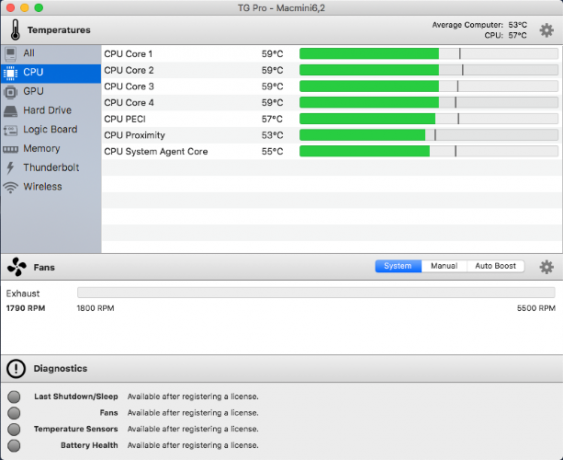
Il Fan l'area mostra la velocità del ventilatore. Da qui puoi cambiare rapidamente la modalità di controllo della ventola con varie regole per decidere la sua velocità in qualsiasi condizione. Proprio come la barra della temperatura, il colore cambia con la velocità della ventola. Se noti costantemente un'elevata velocità della ventola, questa è una bandiera rossa.
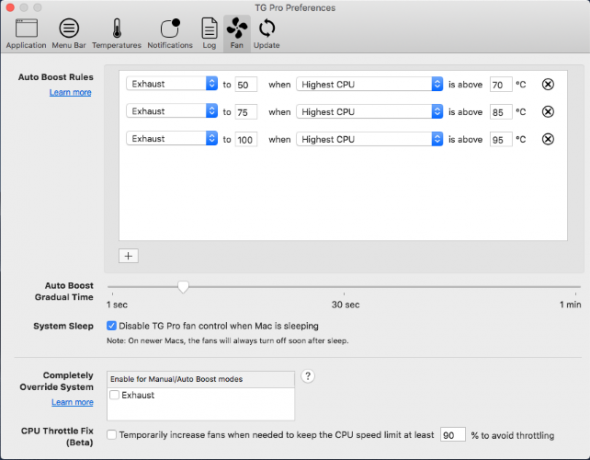
Nella parte inferiore è presente l'area diagnostica in cui è possibile ottenere dati preziosi sull'ultimo spegnimento, sullo stato delle ventole e sullo stato della batteria. In caso di problemi, un pulsante della guida ti guiderà verso ulteriori informazioni sulla riparazione della ventola.
Scarica:TG Pro ($ 20, prova gratuita disponibile)
Segnali di avvertimento che il tuo Mac ha un problema
Il firmware del tuo Mac è in grado di controllare le ventole in risposta ai cambiamenti di temperatura. Le app qui menzionate ti offrono maggiore aiuto nell'analisi dei modelli di temperatura del tuo sistema. A parte questo vantaggio diagnostico, prendere tu stesso il controllo dei fan dovrebbe essere l'ultima risorsa. Fallo solo se sei sicuro di te e nient'altro ha funzionato.
Oltre alle ventole, altri componenti Mac possono iniziare a mostrare segnali di avvertimento prima che si imbattano in un grosso problema. Scoprire altri segnali di avvertimento che il tuo Mac ha un problema 5 segnali di avvertimento che il tuo Mac ha un problema (e cosa fare al riguardo)Il tuo Mac dà spesso segnali di avvertimento che sta per incontrare un problema. Ecco cosa fare per diverse bandiere rosse comuni di Mac. Leggi di più per individuare questi problemi prima che peggiorino.
Divulgazione di affiliazione: Acquistando i prodotti che consigliamo, contribuisci a mantenere vivo il sito. Leggi di più.
Con il suo M.Optom Degree in Eye Care Specialty, Rahul ha lavorato per molti anni nel College come Lecturer. Scrivere e insegnare agli altri è sempre la sua passione. Ora scrive di tecnologia e la rende digeribile per i lettori che non la capiscono bene.
